Самсунг а5 как установить фото на контакт в – Как поставить фото на контакт в Самсунг
Установка фото на контакт в телефонах Самсунг — Всё об Android
На всех смартфонах, работающих на базе ОС Android, предусмотрена возможность установки на любой контакт из телефонной книги фотографии вызывающего номера или какой-либо другой картинки. Эта функция является очень удобной, так как она позволяет моментально определить абонента, не утруждая себя прочтением его имени. Давайте рассмотрим, как поставить фото на контакт в Samsung.
Читайте также: Как перенести контакты между телефонами Самсунг
Привязка картинки к контакту с Галереи
Прикрепить фотографию на звонок в Samsung Galaxy J5 или в телефоне любой другой модели из линейки Галакси можно несколькими способами:
- через стандартное приложение «Галерея»;
- посредством изменения профиля вызываемого абонента в предустановленной программе «Контакты»;
- с помощью дополнительного софта.
Какой бы вариант вы ни выбрали, нужно знать, что привязать картинку можно только к номеру, сохраненному в памяти телефона. Поэтому если абонент сохранен на SIM-карте, его сначала необходимо перенести на смартфон. Делается это следующим образом:
- Ищем и запускаем на мобильном устройстве приложение «Контакты».
- Переходим в его настройки и выбираем процедуру «Импорт/Экспорт».
- В открывшемся списке выбираем, откуда следует перенести номер (SIM-карту), и кликаем «Далее».
- Указываем новое место хранения («Телефон»).
- Отмечаем галочкой один или несколько номеров, которые требуется перетащить в память мобильного устройства.
После того как контакт успешно перенесен на Samsung Galaxy, можно приступать непосредственно к прикреплению к нему картинки:
- Войдите в программу «Галерея».
- Выберите фотографию, которую вы желаете установить на контакт.
- Вызовите ее свойства, тапнув по соответствующей кнопке, и нажмите «Установить как фото контакта».
- Укажите область рисунка, которая будет отображаться на экране Самсунг Галакси при входящем звонке и кликните «Готово».
После выполнения указанных действий вместе с именем вызывающего абонента на дисплее Samsung Galaxy также будет высвечиваться выбранная картинка.
Рассматривая, как установить фото на контакт, следует остановиться на еще одном способе осуществления данной процедуры:
- Открываем программу «Контакты».
- Ищем номер, к которому мы хотим привязать фотку, и кликаем «Редактировать».
- Жмем на стандартный рисунок и в выпавшем меню устанавливаем картинку с галереи или делаем мгновенный снимок.
- Сохраняем внесенные изменения.
Использование дополнительного софта
Хоть стандартные возможности по редактированию контактов из телефонной книги и позволяют привязать картинку к определенному номеру, однако при звонке она будет отображаться только на небольшой части экрана мобильного устройства. Если же вы хотите, чтобы фотография при входящем вызове занимала весь дисплей Samsung Galaxy, вам потребуется обзавестись дополнительным софтом, который можно скачать с Play Market абсолютно бесплатно. К таким программам относятся:
- Phone+. Данная утилита наделена неплохим функционалом и позволяет не только привязывать картинку к контакту и при вызове отображать ее на весь экран, но также выполнять резервное копирование телефонной книги.
- Full Screen Caller Pro. Позволяет устанавливать на контакт не только фотографию, но и небольшие видеоролики. Программа имеет широкие возможности первичной настройки, так что вы без труда адаптируете ее под себя.
- Ultimate Call Screen HD. Кроме непосредственно привязки изображения к номеру телефона данное приложение также позволяет использовать жесты и встроенные датчики для управления вашим смартфоном.
Разобравшись, как на Самсунге установить фото на контакт, вы сможете украсить дизайн вашего девайса и сделать процесс принятия вызова более удобным.
Пожаловаться на контентpoandroidam.ru
Как установить фото на контакт на смартфоне Samsung Galaxy
На всех Android-телефонах есть возможность присвоить снимок любому сохраненному в телефонной книге контакту. Если с прочтением имени абонента можно ошибиться, прочитав его в спешке, то с фотографией таких проблем не наблюдается. Взглянули краем глаза на экран и поняли кто вам звонит.
Установить фото на контакт на каком-либо Galaxy-устройство так же просто, как и на любом другом. Существует два разных способа, о которых мы сегодня и поговорим.
Способ 1: Как установить фото на контакт на смартфоне Samsung Galaxy
Это самый быстрый и интуитивно понятный способ присвоить картинку любому контакту.
- Откройте приложение “Галерея” на телефоне
- Выберите фотографию, которую хотите установить на контакт
- В правом верхнем углу тапните по кнопке “Меню” и выберите “Установить как фото контакта”

- Далее найдите в списке соответствующий контакт
- Теперь выберите нужную область на фото и нажмите кнопку “Готово”

Способ 2: Устанавливаем фото для контакта из галереи
Данный, альтернативный способ подразумевает редактирование контакта, что занимает больше времени.
- Откройте приложение “Контакты” и выберите нужного вам абонента

- Отредактируйте контакт, нажав кнопку “Изменить”
- Вы можете сделать снимок или перейти в галерею, чтобы выбрать готовый

- Если вы выбрали из галереи, то теперь найдите там требуемое изображение
- Определитесь с отображаемой областью фото на контакте и нажмите “Готово”

Также подписывайтесь на наши страницы Вконтакте, Facebook или Twitter, чтобы первыми узнавать новости из мира Samsung и Android.
nanoreview.net
Как поставить фото на контакт в Samsung
Количество контактов в телефоне может быть настолько много, что порою бывает сложно воспринимать их по одной лишь фамилии. Чтобы лучше идентифицировать звонящего, можно добавить для него фотографию. Далее мы рассмотрим, как поставить фото на контакт в Samsung.
Установить фото на контакт можно в том случае, если он записан в память телефона. Если номер находится на SIM-карте, добавить картинку для него не получится.

Как добавить фото к контакту на Самсунг
Зайдите в меню телефона и перейдите в «Контакты». Если этот значок есть у вас на рабочем столе, можете нажать по нему.

Найдите нужного абонента и нажмите по его записи. Откроется список с действиями, выберите «Сведения».

Откроется страница абонента. Жмите на значок с фотоаппаратом.

На следующем шаге запустится камера, можете сделать фотографию через неё или зайдите в «Галерея» и выберите картинку.

Установив изображение, нажмите «Сохранить».

Теперь в контактах, для этого абонента отобразится картинка.

Когда на ваш телефон будет поступать звонок с этого номера, кроме всего прочего вы увидите и фото.
where-money.com
Как установить фото на контакт в телефоне Samsung Galaxy?

Современные смартфоны поддерживают установку фотографии на абонента из телефонной книги. Согласитесь, это очень удобная функция. Вот только не все пользователи знают, как воспользоваться данным функционалом. Мы расскажем и покажем, как поставить фото на контакт на смартфоне Samsung Galaxy. Есть несколько простых способов, а вот каким из них пользоваться, решать вам и только вам.
Первый способ
Откройте галерею на своем смартфоне Samusng.

Выберите нужное изображение из доступных фотографий. В нашем примере мы используем изображение смайлика.

Открылось изображение. В правом верхнем углу вы найдете кнопку в виде трех точек, нажмите на нее.

Появилось меню. В нем нажмите на строку «Установить как фото контакта».

Открылась страница контактов. Найдите нужного абонента и тапните по его имени.

Далее обрежьте изображение и нажмите «Готово».

Зайдите в контакты и удостоверьтесь, что изображение установлено на имя контакта.

Второй способ
Заходите в приложение «Телефон».

Выбираете «Контакты».

Нажимаете на букву напротив нужного абонента, например:

На странице информации о контакте тапаете по кнопке «Изменить».

Нажимаете на значок камеры.

Выбираете иконку галереи.

Теперь выбираете фото, например:

Далее обрезаете и нажимаете «Готово».

Изображение установлено на имени контакта.
siteproandroid.ru
Как поставить фото на контакт на самсунге – info-effect.ru
На чтение 2 мин. Опубликовано
Привет! Сегодня я покажу вам как поставить фото на контакт, на смартфоне самсунг галакси. Вы можете очень просто и быстро сделать фото для любого контакта на своём телефоне. Смотрите инструкцию далее и пишите комментарии, если у вас есть вопросы.
Как установить фото на контакт в самсунге
На главном экране, найдите кнопку Контакты и нажмите на неё. Если на вашем экране нет такого ярлыка, поищите его в меню или приложениях, либо через поиск.
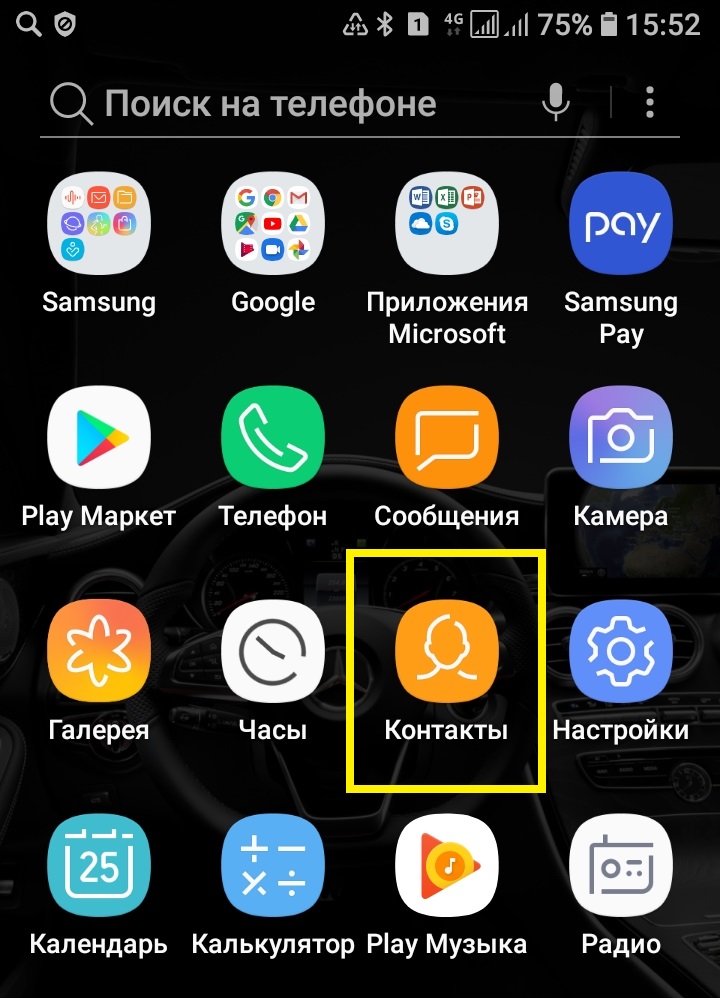
На странице контактов, возле имени контакта, нажмите по значку или аватару, где должно отображаться изображение.
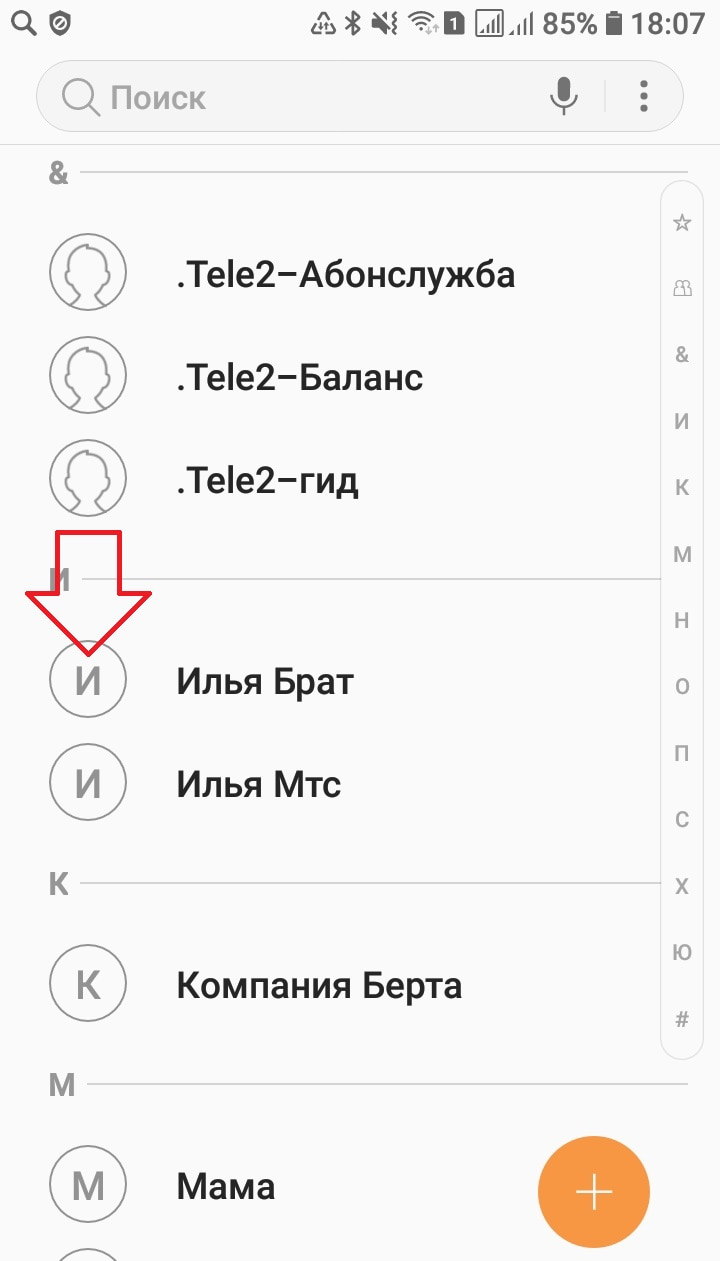
Далее, на странице пользователя, вверху, нажмите по круглому значку с фотоаппаратом.
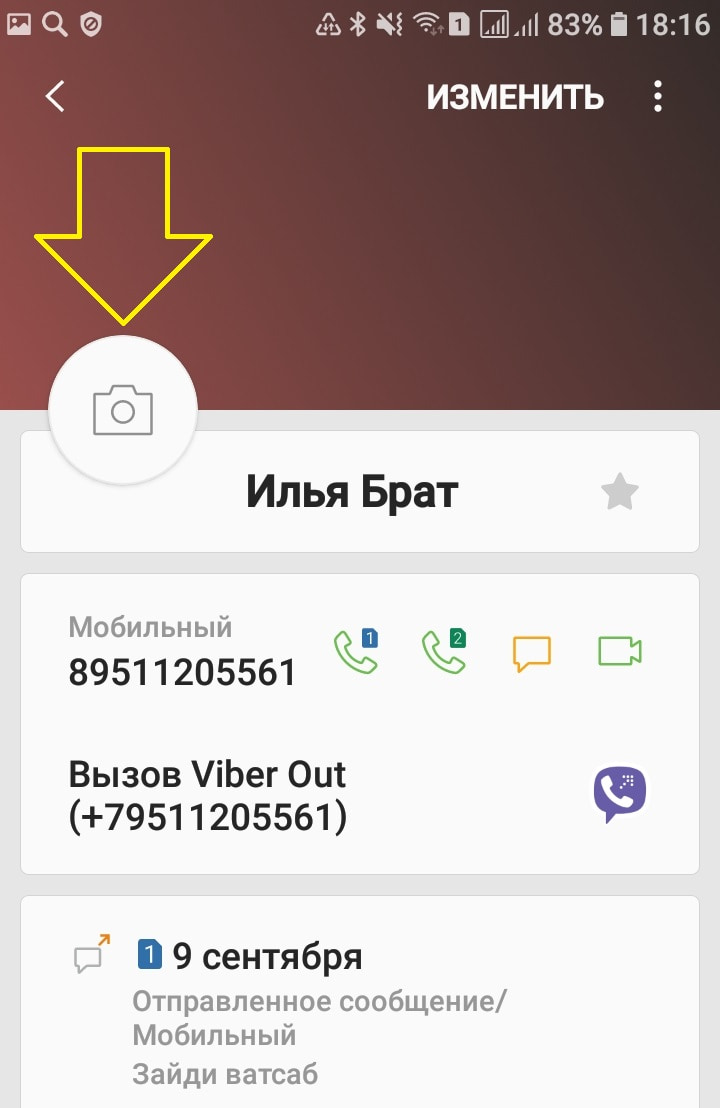
У вас откроется камера. Вы можете сделать фото. Можно выбрать готовую картинку из коллекции самсунг.
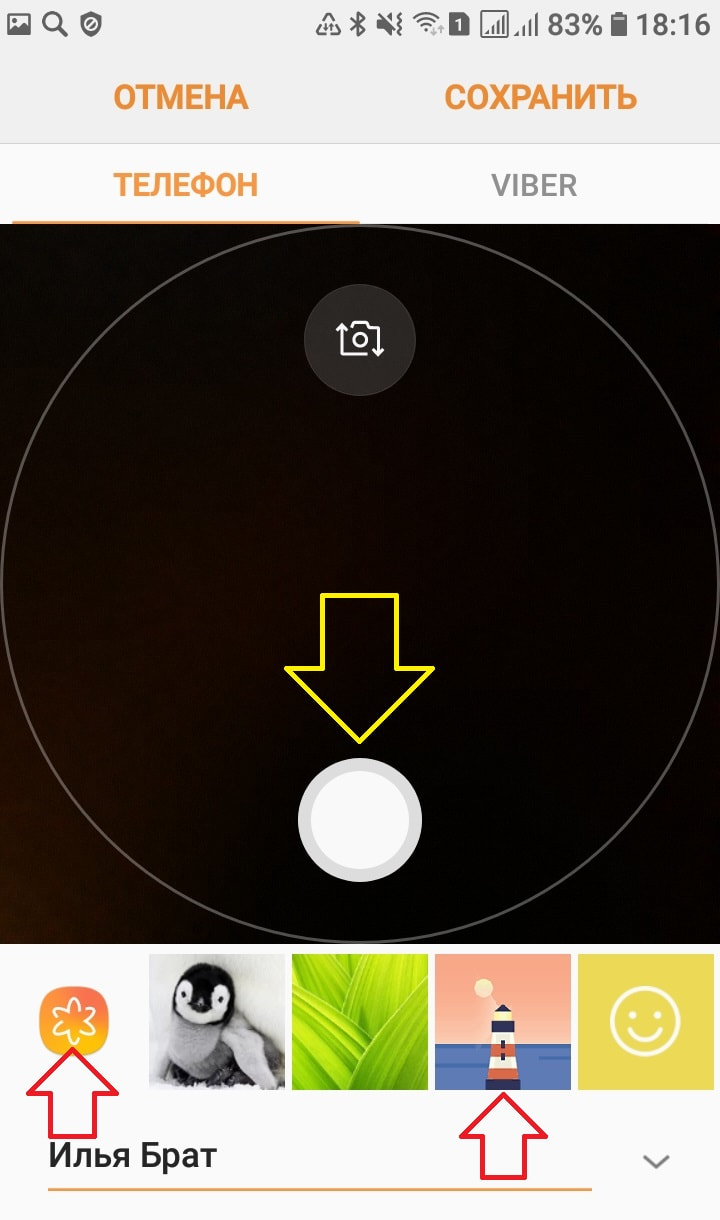
Вы можете добавить свою картинку из галереи. На предыдущем скриншоте, внизу слева, показана кнопка, на которую нужно нажать.
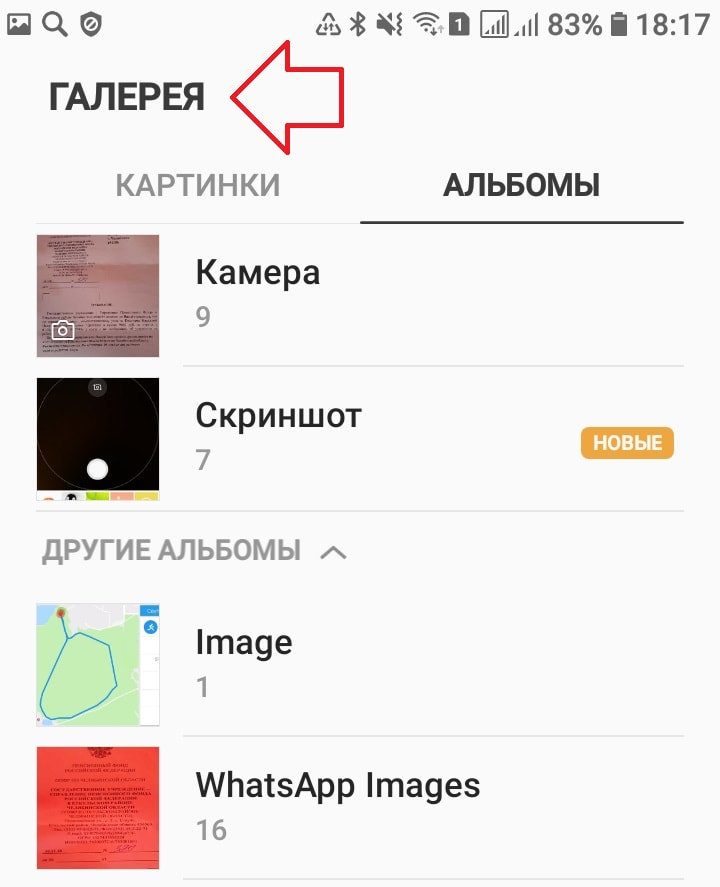
Когда вы выберите картинку, нажмите на вкладку Сохранить, вверху справа.
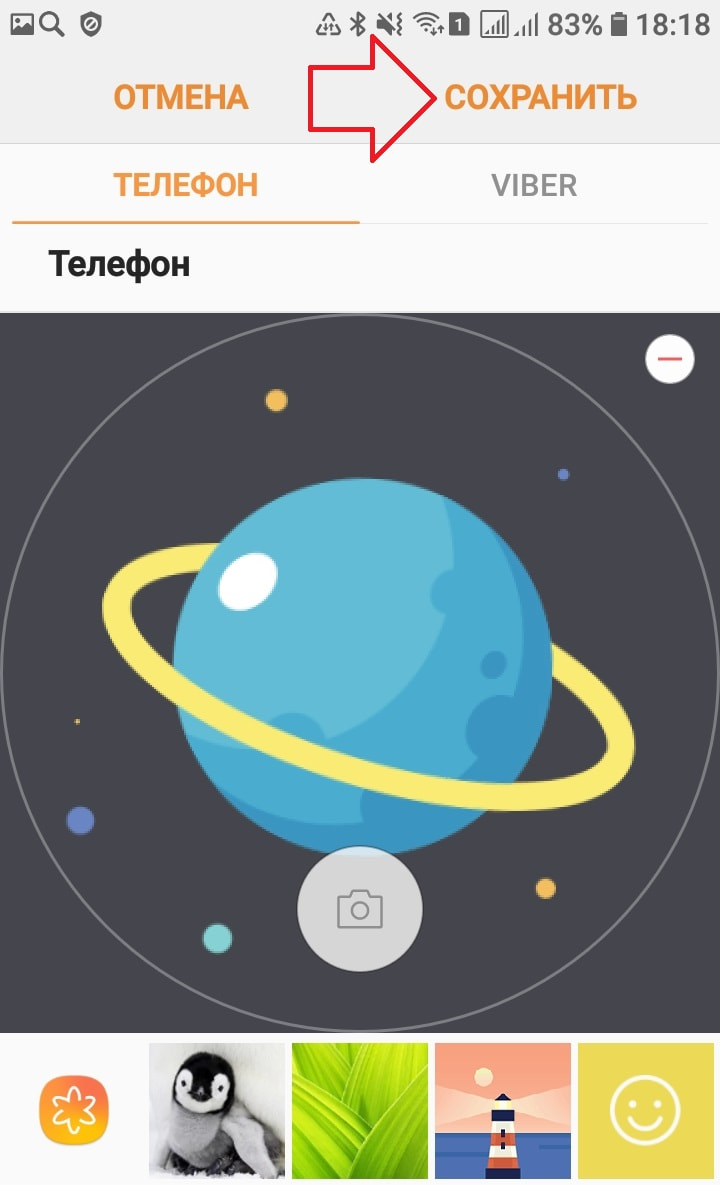
Всё готово! Теперь у контакта есть своё изображение.
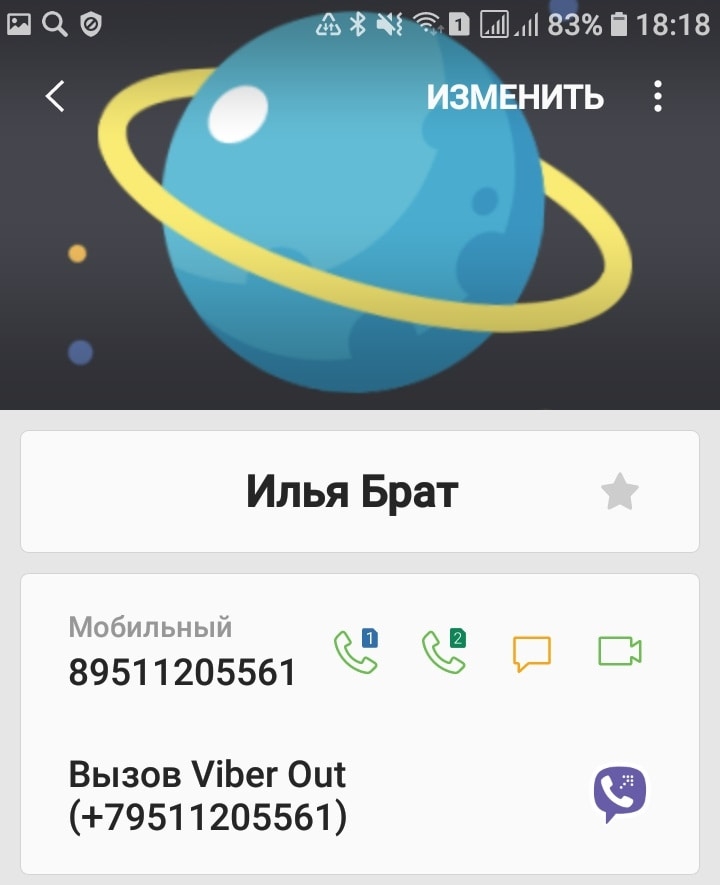
Перейдите на страницу всех контактов. Как видно по скриншоту ниже, у выбранного нами контакта, есть фото на аватаре.
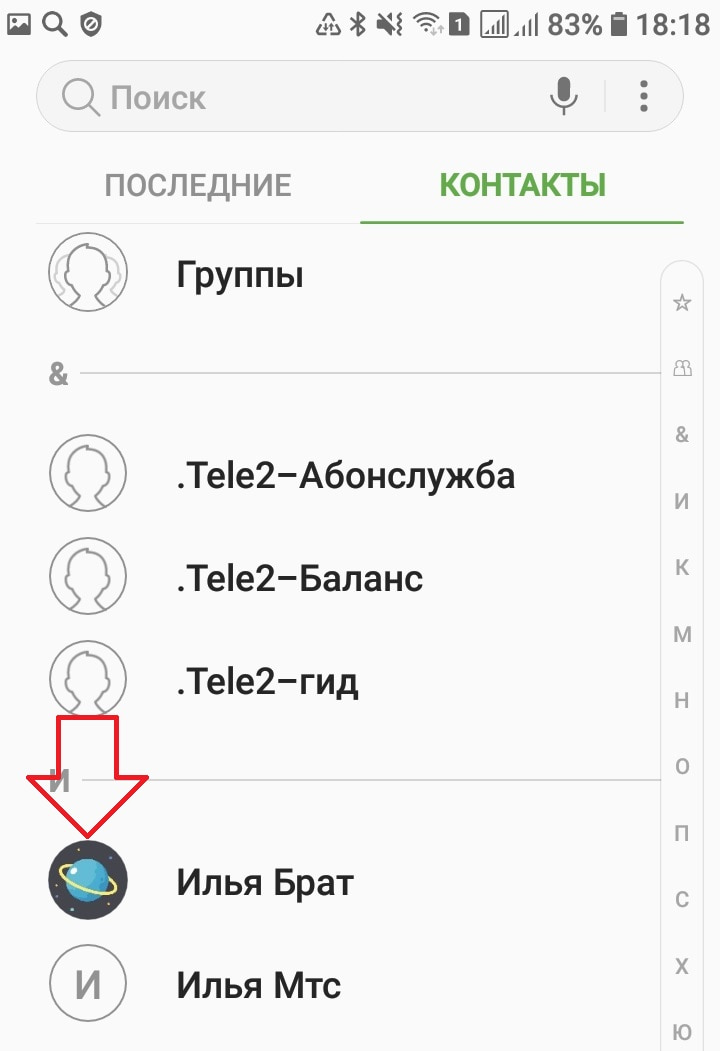
Остались вопросы? Напишите комментарий. Успехов Вам!
info-effect.ru
Как поставить фото на контакт Samsung Galaxy
Стоит обратить внимание на то, что установка фотографий доступна только в том случае, если номера находятся в памяти телефона или в контактах Google.
Как перенести контакты с SIM-карты на телефон Samsung
Тем, кто держит номера на SIM-картах рекомендуется перенести их в одно их вышеуказанных хранилищ.
Инструкция
Запускаем приложение “Контакты”, нажимаем на имя абонента, для которого необходимо установить фотографию и выбираем пункт “Сведения”. Откроется окно содержащее информацию о контакте (имя, e-mail, телефон и прочее), а вверху – иконка с изображением фотоаппарата на которую необходимо нажать.
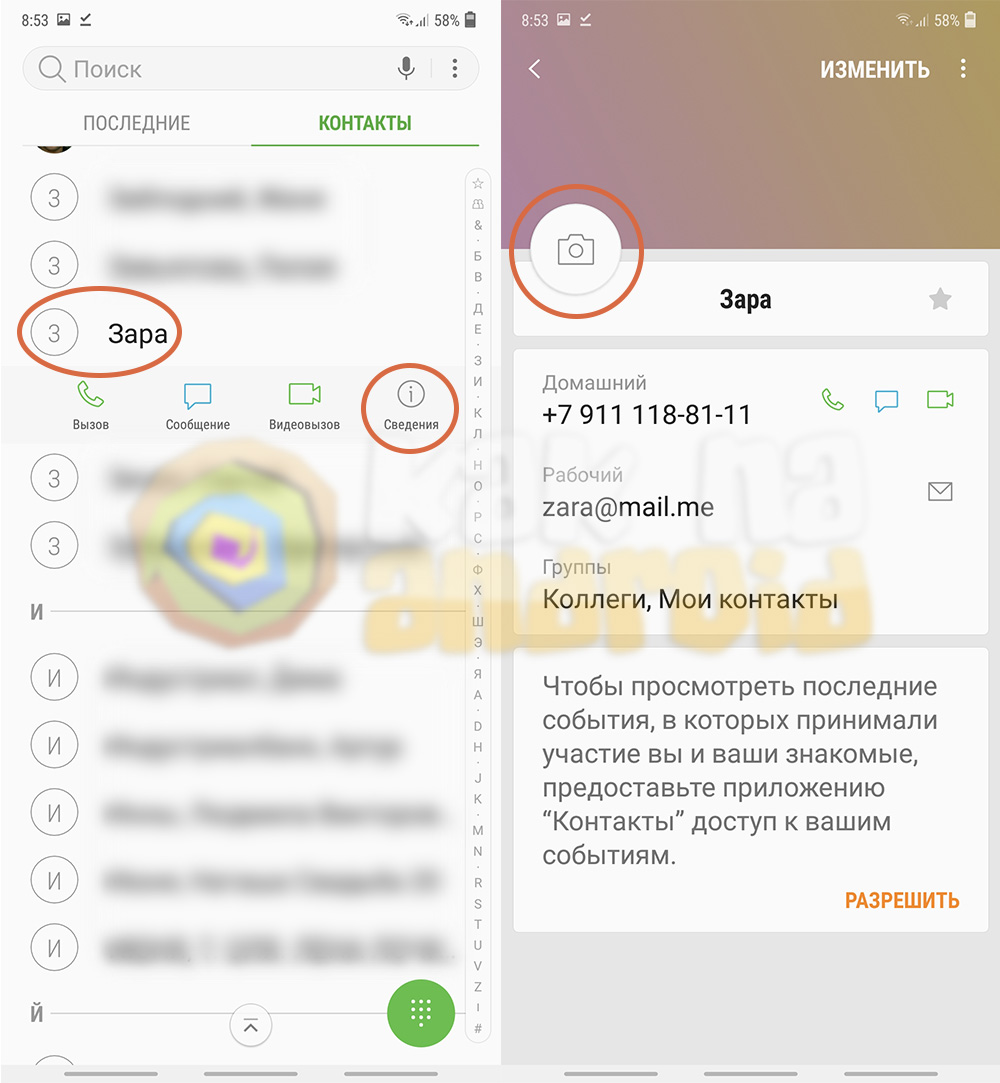
В данном разделе настроек можно сделать моментальное фото (сфотографировать человека и разместить его фото в контактах), выбрать для него аватарку (любое изображение из предустановленных в приложении “Контакты”) или же выбрать фото хранящееся в памяти устройства.

Для установки имеющегося на смартфоне фото необходимо нажать на иконку приложения “Галерея” (находится рядом с аватарками), выбрать в телефоне нужную фотографию и кадрировать ее таким образом, чтобы она была узнаваема во время входящего звонка, а также при работе с телефонной книгой.
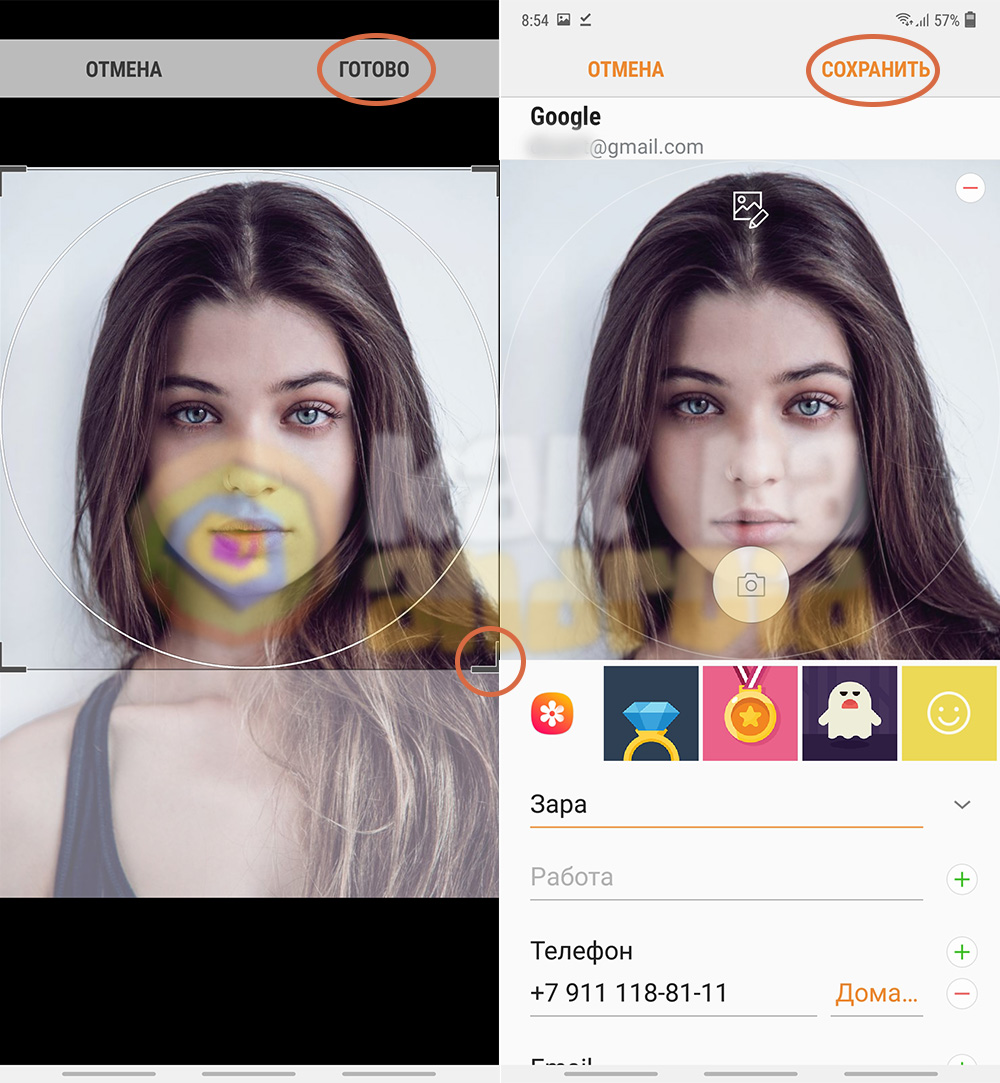
После кадрирования нажимаем на кнопку “Готово”, а после – “Сохранить”, чтобы применить изменения в контакте.
Другие инструкции:
Вам помогло? Оцените статью: Loading…
Loading…kak-na-android.ru
Как поставить фото на контакт на самсунге
Привет! Сегодня я покажу вам как поставить фото на контакт, на смартфоне самсунг галакси. Вы можете очень просто и быстро сделать фото для любого контакта на своём телефоне. Смотрите инструкцию далее и пишите комментарии, если у вас есть вопросы.
Как установить фото на контакт в самсунге
На главном экране, найдите кнопку Контакты и нажмите на неё. Если на вашем экране нет такого ярлыка, поищите его в меню или приложениях, либо через поиск.
На странице контактов, возле имени контакта, нажмите по значку или аватару, где должно отображаться изображение.
Далее, на странице пользователя, вверху, нажмите по круглому значку с фотоаппаратом.
У вас откроется камера. Вы можете сделать фото. Можно выбрать готовую картинку из коллекции самсунг.
Вы можете добавить свою картинку из галереи. На предыдущем скриншоте, внизу слева, показана кнопка, на которую нужно нажать.
Когда вы выберите картинку, нажмите на вкладку Сохранить, вверху справа.
Всё готово! Теперь у контакта есть своё изображение.
Перейдите на страницу всех контактов. Как видно по скриншоту ниже, у выбранного нами контакта, есть фото на аватаре.
&n
wdfiles.ru





